一、安裝VSCode
Windows安裝Visual Studio Code(VS Code)-CSDN博客
二、VSCode中安裝Remote-SSH插件
1、在應用商店中搜索Remote - SSH并安裝
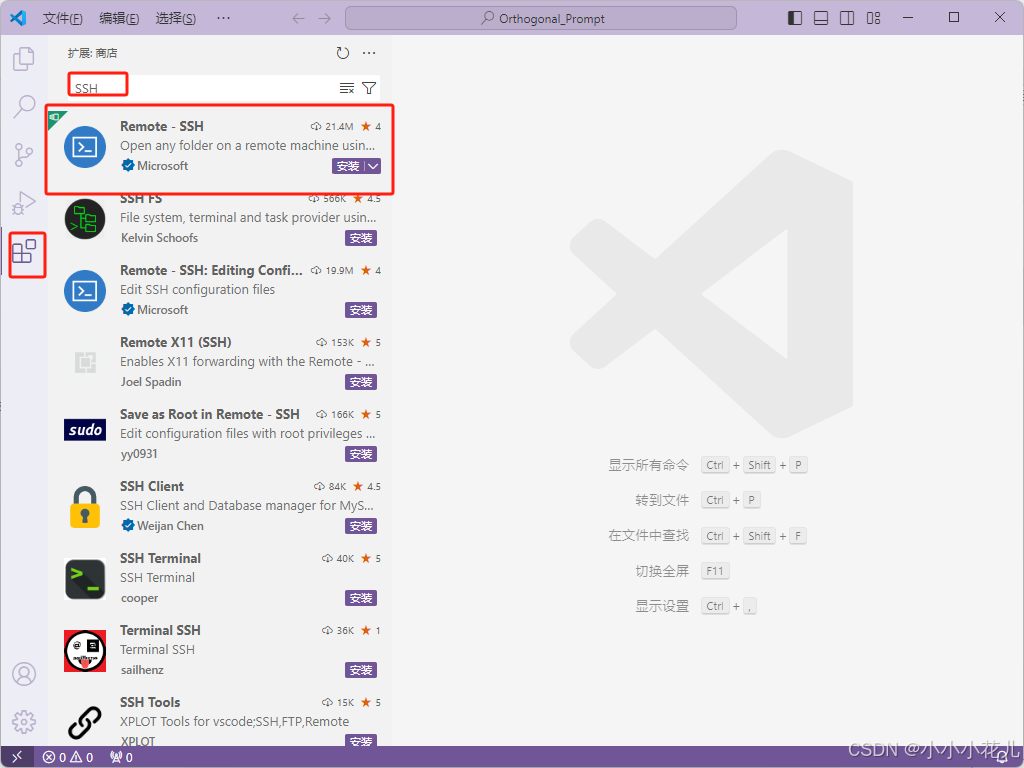
2、安裝后會出現下面標注的圖標
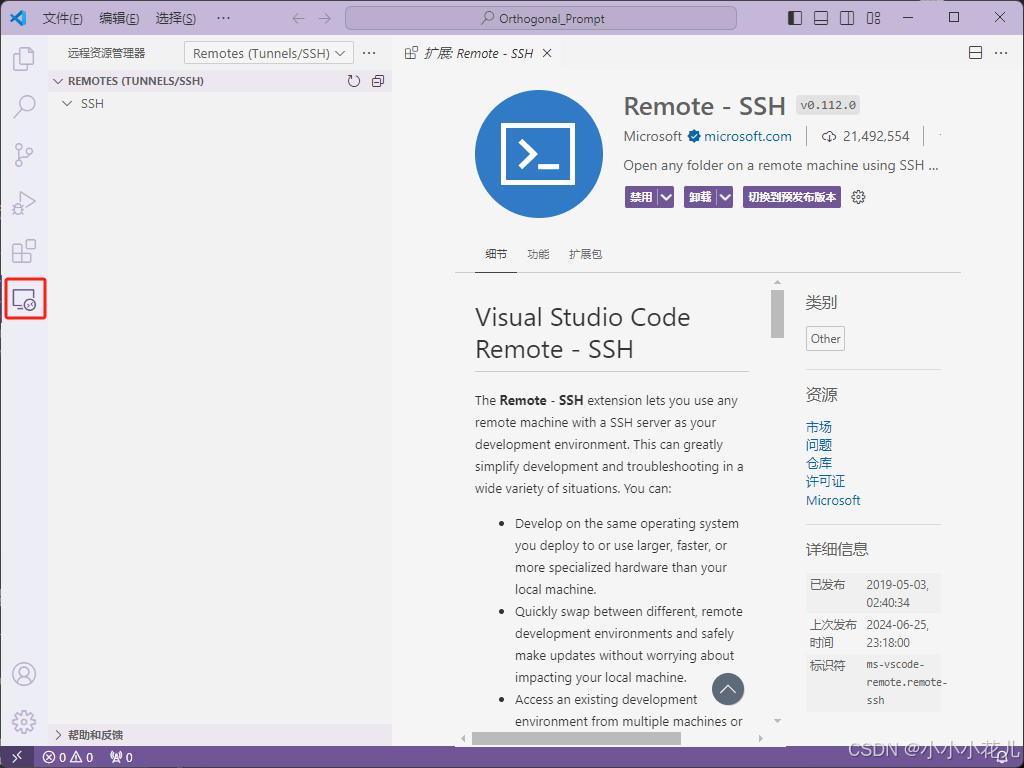
三、開始SSH連接
1、點擊加號,創建SSH連接
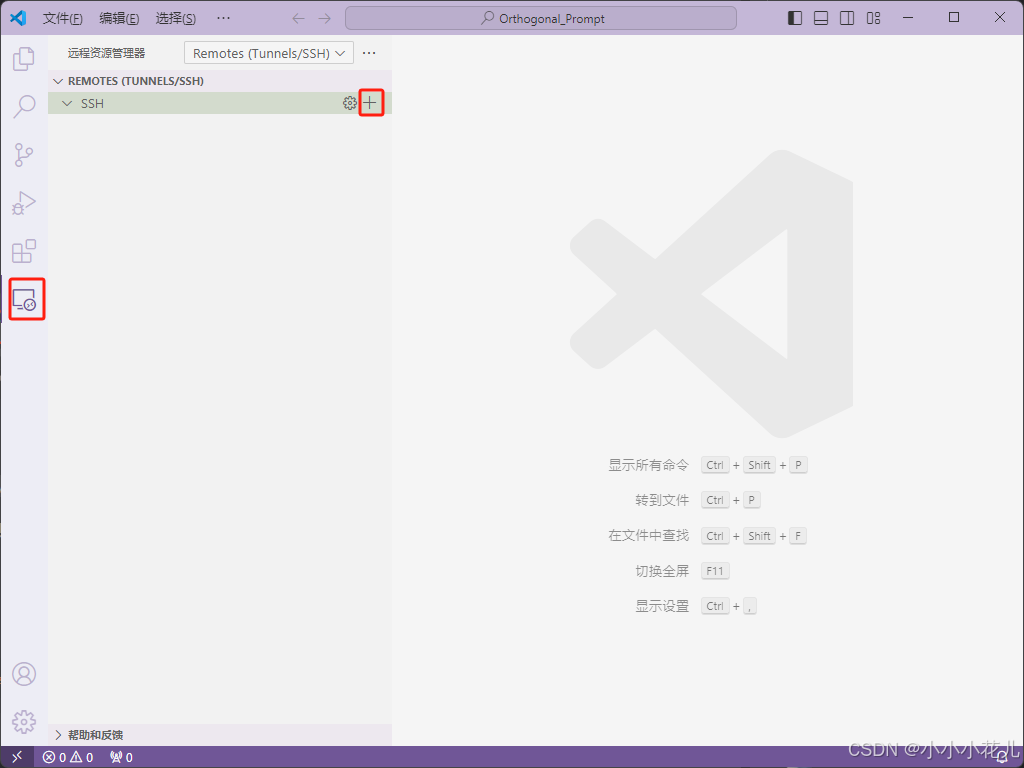
2、輸入地址,格式是:ssh 用戶名@地址 -p 端口
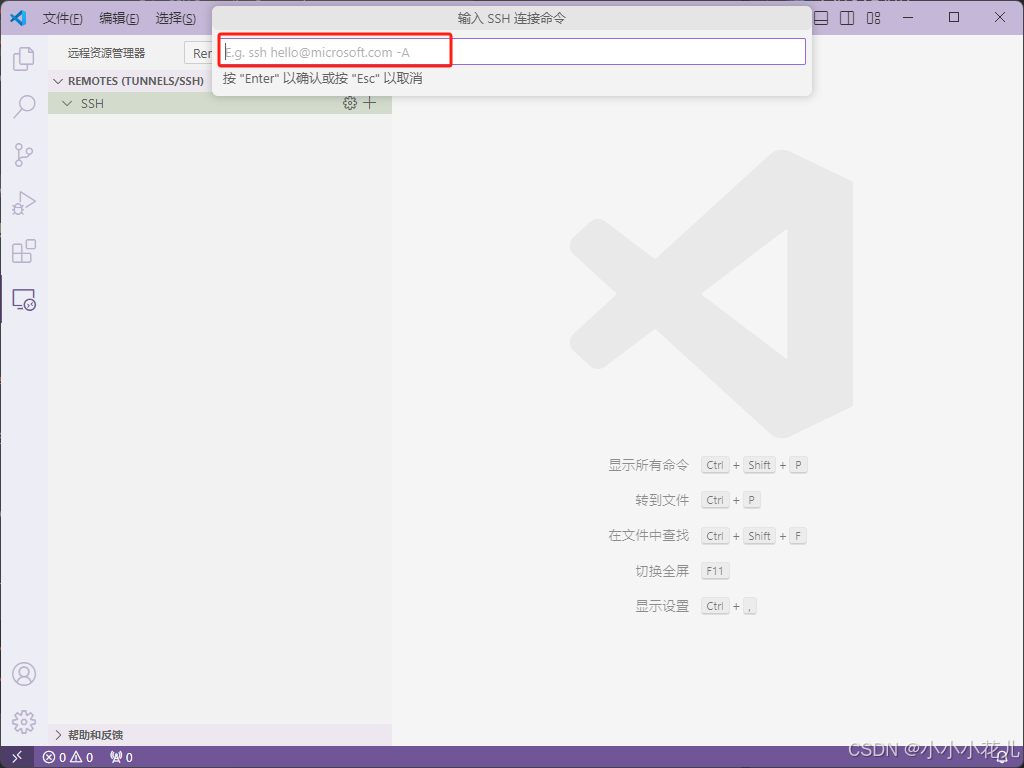
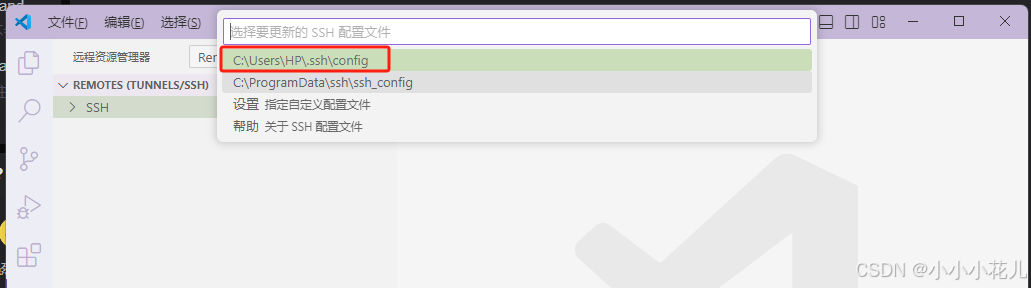
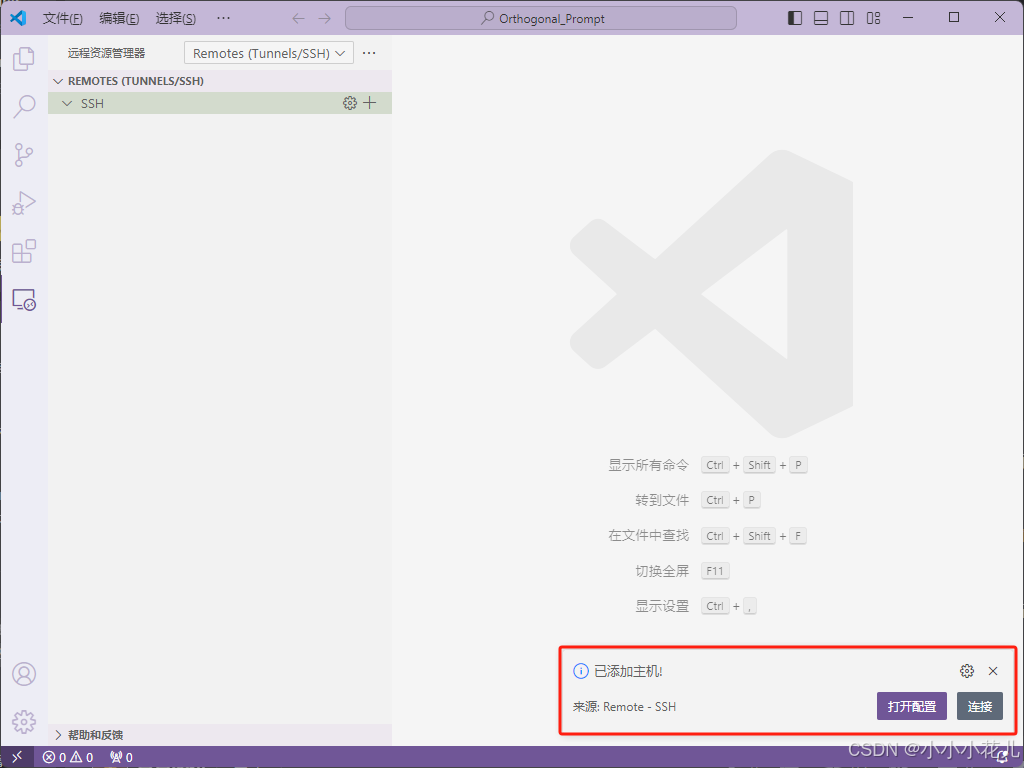
選擇連接的服務器的系統,例如我的是Linux
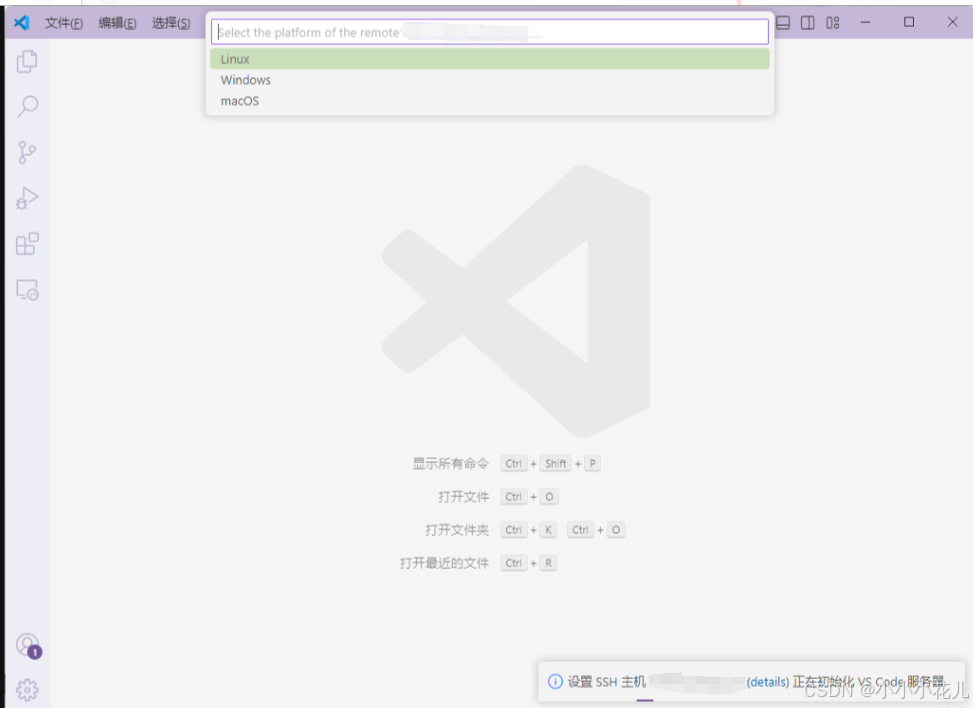
輸入密碼

3、打開遠程服務器的文件夾(很突然地換了個主題,哈哈哈哈,不要介意)
選擇遠程服務器上想要打開的文件夾打開即可,這時候還會讓你輸入一次密碼

4、然后就可各種操作遠程服務器上的文件了!
下面將進行一些基本的配置或設置
四、配置遠程虛擬環境(跑基于python語言的代碼必需)
1、安裝Python插件
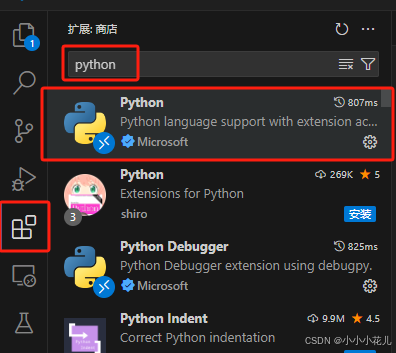
2、配置虛擬環境
方法1:(適用于已經在遠程服務器上創建了所需的虛擬環境)
(1)按快捷鍵“ctrl + shift + p”,查找“Python:Selectt Interpreter”
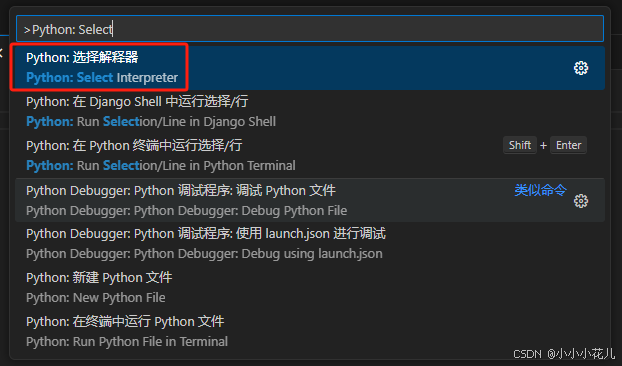
(2)然后會顯示遠程服務器中所有的python環境,直接選擇所需的虛擬環境即可。
方法2:(該辦法更方便,適用于任何情況下)
(1)如果已經在遠程服務器上創建了所需的虛擬環境,選擇終端 --> 新建終端,在終端里通過以下代碼可以查看所有已經創建的虛擬環境:
conda env list然后通過以下代碼進入所需的虛擬環境中:(這里我進入了名為TestEnv的虛擬環境中)
conda activate TestEnv
(2)如果沒有創建虛擬環境,則需要先創建虛擬環境。選擇終端 --> 新建終端,在終端里以下代碼即可創建虛擬環境:
conda create --name YourEnvName python=3.11注:YourEnvName是你設置的虛擬環境的名字,自己設置即可;python版本這里我用的是3.11,自己設置即可。
然后出現以下界面,輸入y,然后回車。
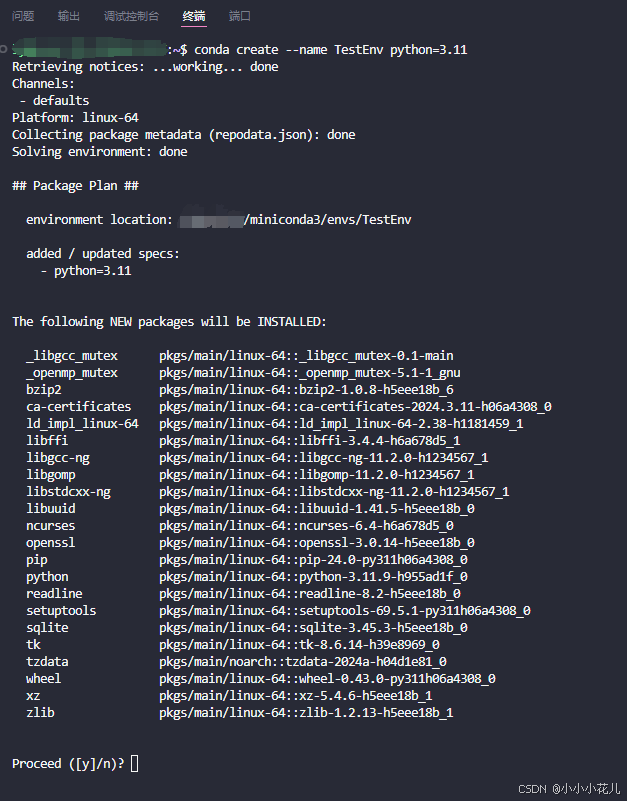
通過以下代碼可以檢測創建的虛擬環境是否成功。
conda env list顯示了剛剛創建的虛擬環境名,表示虛擬環境創建成功。

?然后通過以下代碼進入所需的虛擬環境中:(這里我進入了名為TestEnv的虛擬環境中)
conda activate TestEnv
3、進入虛擬環境后,就可安裝所需的依賴包,然后運行程序了。
基本操作先到這,我將在其他博客中繼續對VSCode的使用繼續更新,大家可以多多關注!
大家有任何問題或建議打在評論區即可!大家一起學習,一起進步!


)








)



)
)


)